Resumé
Vil du vide, hvordan du konverterer video til Galaxy Tab på Mac? Se den bedste Video Converter Ultimate i dette indlæg, og lær, hvordan du konverterer video til Galaxy Tab let.
Resumé
Vil du vide, hvordan du konverterer video til Galaxy Tab på Mac? Se den bedste Video Converter Ultimate i dette indlæg, og lær, hvordan du konverterer video til Galaxy Tab let.
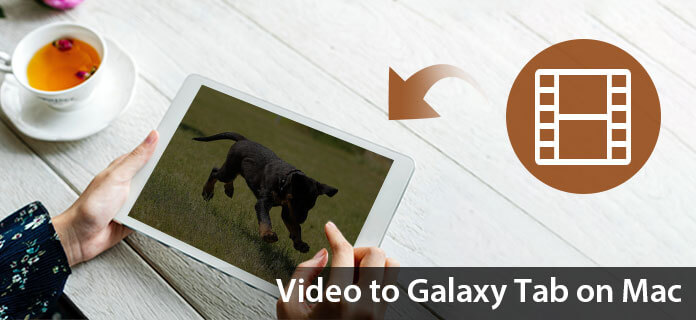
Samsung Galaxy Tab giver brugerne meget bekvemmelighed for at nyde yndlingsfilm. Men denne bærbare enhed kan ikke understøtte alle videoformater. Så brugere skal have brug for Galaxy Tab Video Converter til Mac for fuldt ud at nyde Galaxy Tab. Denne Galaxy Tab Video Converter kan hjælpe brugere med at konvertere de mest populære videofiler til Galaxy Tab på Mac. Og det er specielt designet til Mac-brugere.
Trin 1 Installer Mac Galaxy Tab Video Converter.
Download denne Galaxy Tab Video Converter til Mac og installer den. Derefter kunne brugere konvertere videofiler på Mac med dette videokonverteringsværktøj.

Trin 2 Inputkildevideo fra Mac
Du kan klikke på knappen "Tilføj fil" for at indtaste kildevideoen på din lokale disk på Mac. Denne Galaxy Video Converter understøtter de mest populære videoformater.

Trin 3 Kraftfulde videoredigeringsfunktioner
Denne Mac Video Converter giver brugerne kraftfulde videoredigeringsfunktioner:
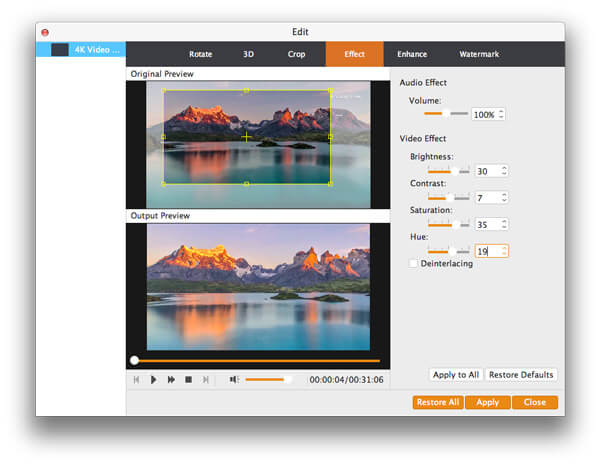
Trin 4 Flere indstillinger
Med denne Galaxy Tab Video Converter kan du vælge lydspor og undertekst til outputfilen. Du kan også indstille videoopløsning, video bitrate, frame rate, encoder og lydkanaler, sample rate, encoder og audio bitrate i "Indstillinger" interface.

Trin 5 Konverter video til Galaxy Tab
I henhold til dine behov har du lov til at vælge outputvideoformat fra rullelisten "Profil". Derefter kan du begynde at konvertere kildevideo til Galaxy Tab.

Du kan også tjekke videotutorial som nedenfor:

